iOS 10 Mensagens: Todas as novas funcionalidades que irá surpreendê-lo
Novas iOS 10 mensagens, novos recursos do iOS 10 Mensagens, novos recursos no iOS 10 mensagens que irão surpreendê-lo.

Mar 04, 2024 • Arquivado para: Soluções de Recuperação de Dados • Soluções comprovadas
O novo iOS 10 traz consigo uma série de mudanças para a forma como usamos o iMessage. O novo aplicativo de mensagens vem com um monte de recursos adicionais, incluindo adesivos, toque costas e até mesmo aplicativos que podem ser instalados no interior iMessage. Sabendo o quão mensagens popular é, a Apple anted de permanecer um passo à frente da concorrência e fizeram assim com estilo.
Neste artigo, vamos olhar para essas mudanças e como você pode usá-los. E só no caso de você perder algumas de suas mensagens no futuro próximo, vamos fornecer-lhe um guia passo-a-passo sobre apenas como você pode obtê-los de volta.
Vamos começar com o que há de novo com mensagens no iOS 10.
Parte 1: Novos recursos de mensagens em iOS 10
A seguir, são apenas algumas das mudanças que você pode esperar em mensagens uma vez que você atualizar para o iOS 10.
Os Efeitos da bolha
Há quatro efeitos de bolhas que você pode escolher para personalizar a sua experiência de mensagens. Eles incluem Slam, alto, gentil e tinta invisível. Para usar o efeito bolha, escrever uma mensagem e, em seguida, forçar toque na seta azul-up. Selecione o efeito da bolha que deseja usar e toque em "Enviar" para usá-lo. os efeitos podem ser usados em mensagens de texto e foto.
efeitos Tela
Há cinco efeitos diferentes de tela que você pode usar. Você pode escolher entre balões, confetes, lasers, fogos de artifício e as estrelas mesmo tiro. Você pode facilmente deslizar em toda a tela para alternar entre os efeitos. Uma vez que você encontrar um que você gosta, clique em "Enviar" e o efeito permanecerá ativo até que a nova mensagem é enviada.
pacotes de automóveis e aplicativos
Uma vez das grandes melhorias é que você será capaz de ver e usar aplicativos dentro iMessage. Você pode fazer coisas como enviar dinheiro através de dinheiro Square e até mesmo ser capaz de baixar adesivos e emoji.
Para usar um aplicativo dentro de iMessage, toque no ">", em seguida, o ícone da App Store botão e. Deslize para a esquerda para percorrer pacotes de etiqueta instalados e aplicativos.
Enviar uma nota escrita à mão
Quando você liga o seu telefone para o modo paisagem, o teclado ou permanecerá aberto ou você verá uma tela em branco onde você pode desenhar ou escrever uma mensagem. Se você ver o teclado e você quer escrever uma mensagem em vez, toque na linha squiggly para abrir a tela em branco.
Parte 2: Posso recuperar mensagens perdidas de iOS 10
Na verdade, é bastante comum a perder algumas mensagens importantes que pretende manter. Isso pode acontecer quando você está limpando o seu aplicativo de mensagens ou quando você tenta atualizar seu iPhone para iOS 10. Se você se encontra nesta situação lamentável, você deve saber que há algo que você pode fazer. Na verdade, podemos oferecer-lhe uma solução que não é apenas eficaz, mas também muito fácil de usar.
Esta solução é conhecida como - iOS Recuperação de Dados e é um programa que é projetado para ajudá-lo a recuperar os dados perdidos a partir do seu dispositivo. Sua característica de recuperação de dados é um dos melhores no negócio e aqui estão algumas razões.

Dr.Fone - Recuperar Datos iOS
3 métodos para recuperar contatos do iPhone 6SE/6s Plus/6s/6 Plus/6/5S/5C/5/4S/4/3GS!
- Recupera contatos diretamente do backup do iPhone,iTunes e também do iCloud.
- Recupera informações de contatos como números, nomes, emails, profissões, empresas, etc.
- Suporta iPhone 6s,iPhone 6s Plus,iPhone SE e o mais recente iOS 9 na totalidade!
- Recupera dados perdidos devido a exclusão, dispositivo desaparecido, jailbreak, atualização do iOS 9, etc.
- Permite pré-visualizar e recuperar seletivamente os seus dados desejados.
Como usar Wondershare Dr.Fone para recuperar seus mensagens perdidas no iOS 10
Como já mencionamos, Dr.Fone dá-lhe três maneiras diferentes para recuperar suas mensagens perdidas. Vamos dar uma olhada em todos os 3. Para começar, faça o download e instalar o programa no seu computador e agora estamos prontos para começar.
2.1 iPhone diretamente Digitalizar para recuperar as mensagens excluídas do iOS 10
Para diretamente pode o dispositivo e recuperar as mensagens, siga estes passos muito simples.
Passo 1: Dr.Fone lançamento para iOS e, em seguida, conecte o iPhone ao computador usando cabos USB. Isso acionará o programa para abrir a opção "Recuperar a partir do dispositivo iOS".
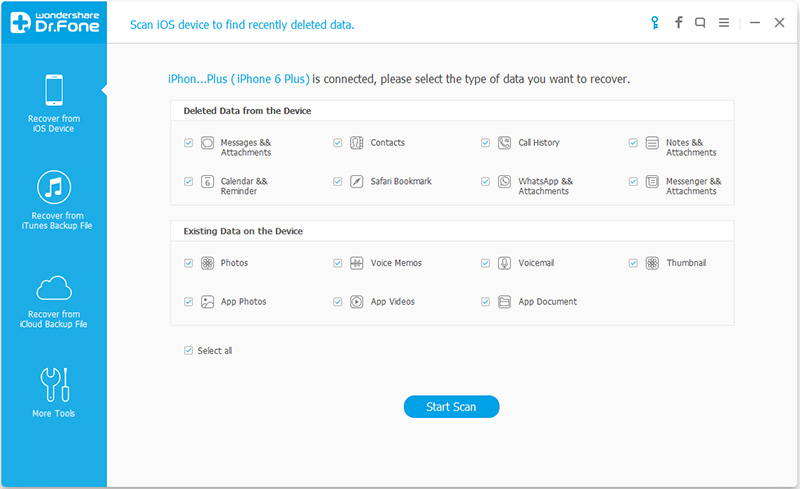
Passo 2: Clique em "Start Scan" eo programa irá começar imediatamente a digitalizar o dispositivo para as mensagens excluídas.
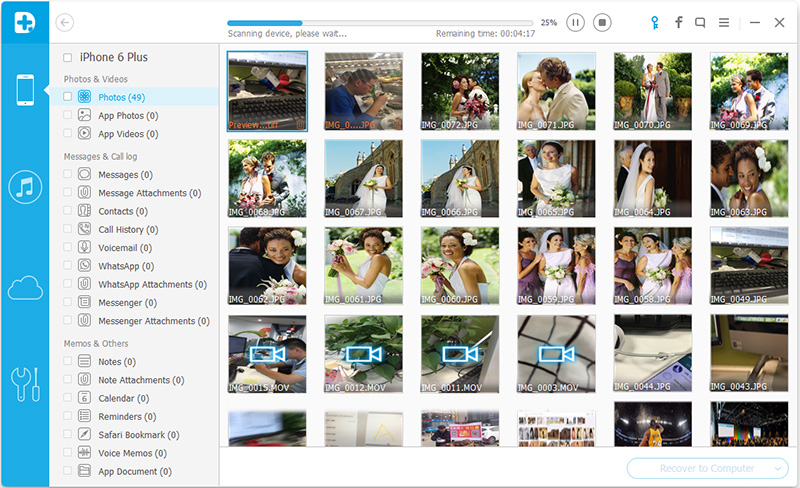
Etapa 3: Quando a pesquisa estiver concluída, todos os dados em seu dispositivo será exibido na próxima janela. Basta selecionar as mensagens ausentes e clique em "Recuperar para Device" ou "Recuperar para computador".

2.2 baixar e extrair iCloud Backup para Perdidos mensagens do iOS 10
Dr.Fone também pode ajudá-lo a extrair as mensagens dos arquivos de backup do iCloud e restaurá-los para o seu dispositivo. Siga estes passos simples para fazer isso.
Passo 1: Inicie o programa e, em seguida, selecione "Recuperar a partir de iCloud backup de arquivos." A partir daqui, faça login em sua conta do iCloud.
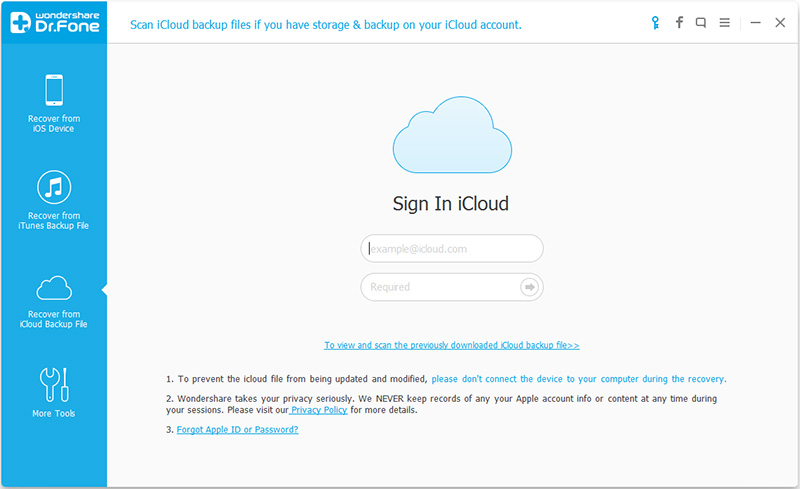
Passo 2: Você deve ver todos os arquivos de backup do iCloud que estão associados à sua conta. Selecione o que pode conter suas mensagens e, em seguida, clique em "Download".
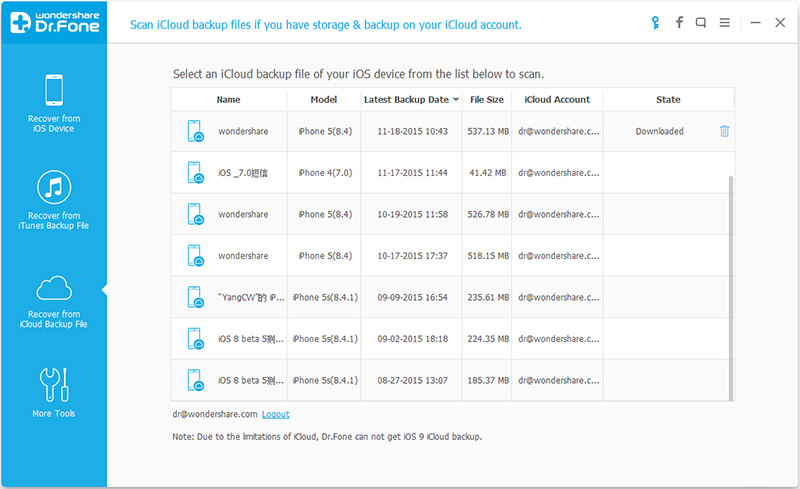
Passo 3: Na janela pop-up que aparece, selecione "Mensagens" para especificar o tipo de dados que deseja baixar e clique em "Scan"
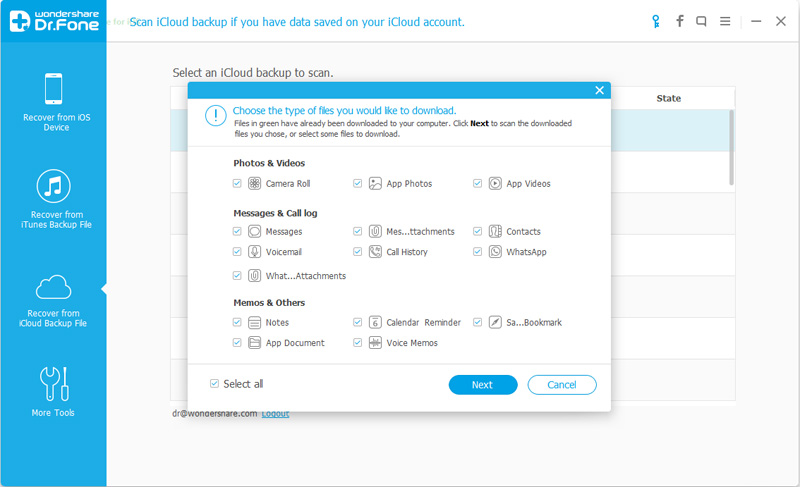
Passo 4: Na janela seguinte, selecione as mensagens em falta e clique em "Recuperar para Device" ou ". Recuperar para computador"
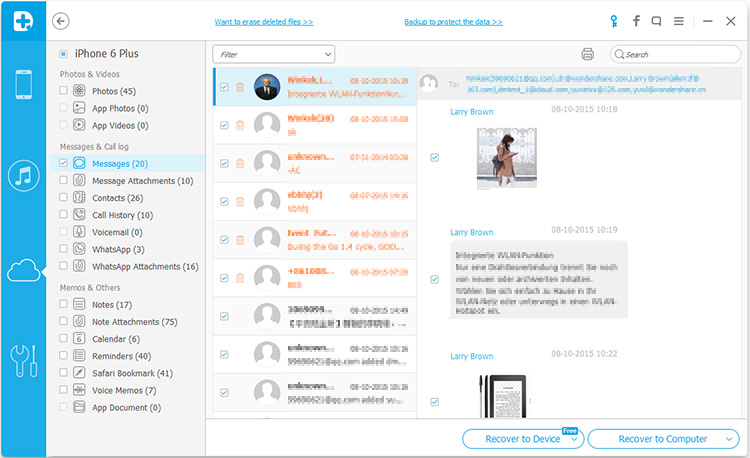
2.3 Extrato iTunes backup para mensagens perdidas no iOS 10
Dr.Fone também pode extrair as mensagens de seus iTunes arquivos de backup. Se é isso que você quer fazer, siga estes passos muito simples.
Passo 1: Na janela principal, selecione "Recuperar a partir do arquivo de backup do iTunes." Você deve então ver uma lista de todos os arquivos de backup do iTunes no seu computador. Selecione o que provavelmente contém suas mensagens e, em seguida, clique em "Start Scan"
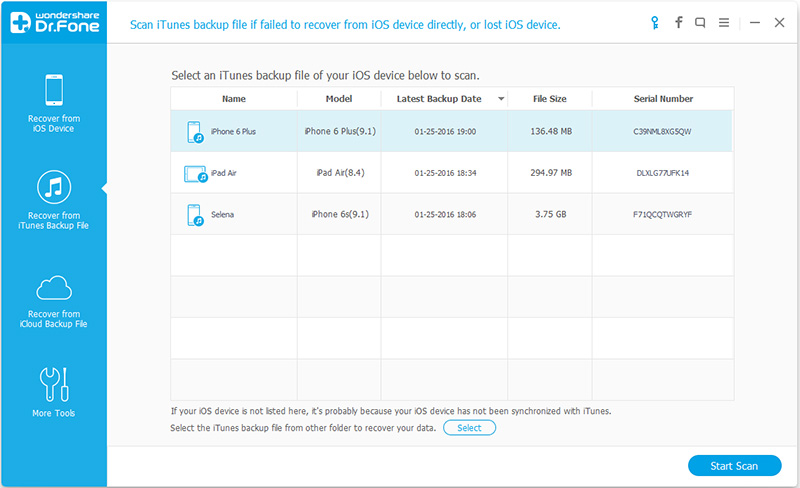
Passo 2: ". Recuperar para computador" Uma vez que o processo de digitalização estiver concluída, selecione as mensagens dos resultados e, em seguida, clique em "Recuperar para Device" ou
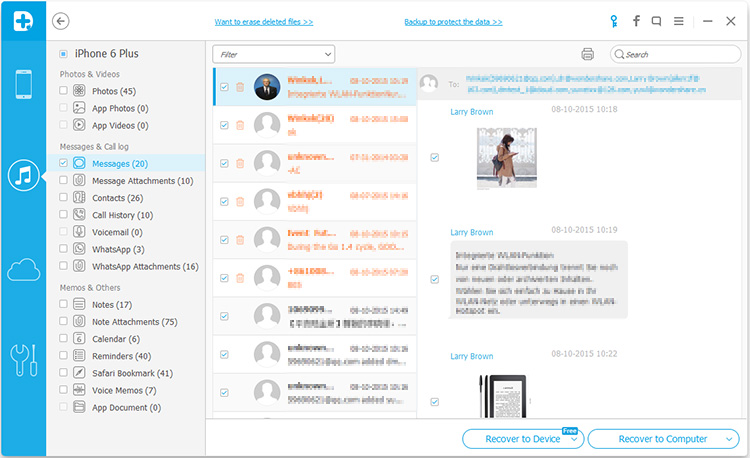
A nova mensagem apresenta no iOS 10 deve fazer mensagens mais agradável e agora com Dr.Fone para iOS você nunca tem que perder qualquer uma das mensagens, pelo menos não de forma permanente.
Categorias
Artigos Recomendados
Recuperação de Dados
- 1 Recuperar Dados de iPhone
- Software para ignorar bloqueio do iCloud
- Lê suas conversações do WhatsApp no PC
- Como Recuperar Fotos Excluídas do WhatsApp
- Como Contornar a Ativação do iCloud
- Melhores software de recuperação de dados
- 2 Recuperar Dados de Android
- Como acessar Android com Tela Quebrada
- Recupera Contatos do Android com Tela Quebrada
- Como Reparar Samsung Galaxy com a Tela Preta
- Softwares gratuitos para recuperação do Android
- Métodos de Recuperação de Contatos no Samsung















Alexandre Garvalhoso
staff Editor